固态硬盘 怎么用
硬盘(SSD)以其高速读写、抗震性强、低功耗等优势,逐渐成为电脑存储的主流选择,以下是关于固态硬盘的使用方法及注意事项的详细指南:

安装前的准备
-
确认接口类型
- SATA接口:常见于传统机械硬盘,需连接数据线和电源线。
- M.2接口:支持NVMe协议,速度更快,直接插入主板对应插槽即可。
- PCIe接口:用于高端固态硬盘,需占用PCIe插槽,适合追求极致性能的用户。
-
检查兼容性
- 若作为系统盘,需确保主板支持对应接口,且操作系统兼容(如Windows 10/11、Linux等)。
- 若升级旧电脑,建议先查询主板手册或使用工具检测接口协议(如SATA III、PCIe Gen3/4)。
安装步骤
| 步骤 | 操作细节 | 注意事项 |
|---|---|---|
| 物理安装 | SATA固态硬盘:固定在机箱硬盘位,连接数据线和电源线。 M.2固态硬盘:插入主板M.2插槽,用螺丝固定。 |
避免强行弯曲M.2硬盘,以免损坏金手指。 |
| BIOS设置 | 重启电脑,进入BIOS(通常按Del、F2等键),将新固态硬盘设置为“第一启动项”,若为M.2硬盘,需启用NVMe驱动支持。 | 部分老主板需更新BIOS以支持NVMe协议。 |
| 初始化与分区 | Windows系统:右键“此电脑”→“管理”→“磁盘管理”,右键未分配的固态硬盘,选择“初始化”(GPT或MBR),再创建分区。 工具辅助:使用傲梅分区助手、DiskGenius等工具,可一键完成初始化、分区、4K对齐。 |
分区时建议选择“GUID(GPT)”格式,支持大容量硬盘和UEFI启动。 |
系统安装与优化
-
安装操作系统
- 若作为系统盘,可通过U盘PE工具(如Ventoy、微PE)加载镜像文件,直接安装Windows或Linux系统。
- 若作为数据盘,无需安装系统,直接格式化后使用。
-
开启AHCI模式

- 在BIOS中启用AHCI(串行ATA模式),可提升SATA固态硬盘的读写性能。
- 若原系统为IDE模式,需在安装系统前切换,否则可能导致蓝屏。
-
优化设置
- 禁用写入缓存:在磁盘管理中右键固态硬盘→“属性”→“策略”,勾选“启用设备写入缓存中断”,可减少异常断电导致的数据损坏风险。
- Trim功能:确保操作系统和固态硬盘支持Trim指令,可自动清理删除文件的残留数据,延长寿命。
- 预留空间(OP):部分固态硬盘需预留1%-5%空间作为OP缓存,安装系统时需注意分区容量(如128GB固态硬盘建议系统分区不超过120GB)。
日常使用注意事项
-
避免完全擦写
- 固态硬盘的寿命(TBW,总写入字节数)有限,建议定期备份重要数据,避免频繁写入大文件。
- 使用“全盘加密”或“BitLocker”时,需预留更多可用空间。
-
散热管理
- M.2固态硬盘运行时温度较高,可加装散热片或硅胶垫辅助散热。
- 避免将固态硬盘暴露在高温环境(如机箱风道不佳的位置)。
-
固件更新

定期访问固态硬盘厂商官网(如三星、英特尔、致态等),下载最新固件以修复漏洞、提升性能。
常见问题与解决方案
| 问题 | 解决方案 |
|---|---|
| 固态硬盘速度不如预期 | 检查是否启用了NVMe驱动(M.2硬盘)、是否开启了AHCI模式、是否使用了4K对齐分区。 |
| 系统卡顿或掉盘 | 可能是电源功率不足(尤其是M.2硬盘)、数据线接触不良,或固件版本过旧。 |
FAQs(常见问题解答)
Q1:固态硬盘需要做分区对齐吗?
A1:是的,固态硬盘必须使用4K对齐分区,否则会影响读写速度,可通过磁盘管理或第三方工具(如傲梅分区助手)自动对齐。
Q2:固态硬盘长时间不用会坏吗?
版权声明:本文由 芯智百科 发布,如需转载请注明出处。



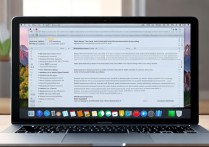



 冀ICP备2021017634号-12
冀ICP备2021017634号-12
 冀公网安备13062802000114号
冀公网安备13062802000114号